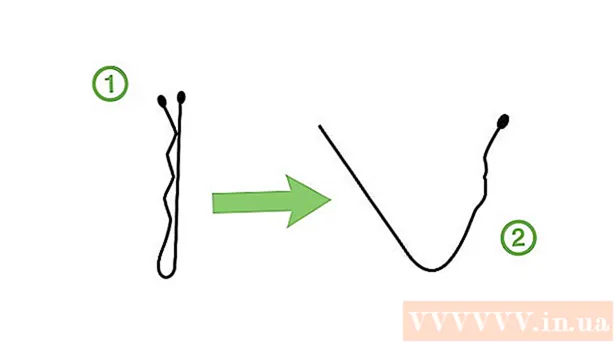Författare:
Mark Sanchez
Skapelsedatum:
2 Januari 2021
Uppdatera Datum:
1 Juli 2024
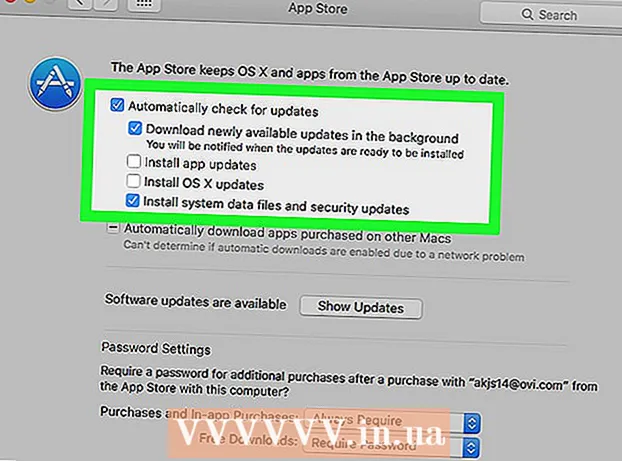
Innehåll
- Steg
- Metod 1 av 2: Uppgradering på OS X 10.5 och tidigare
- Metod 2 av 2: Uppgradering till 10.6 och senare
- Tips
Lär dig hur du uppdaterar Safari och bli av med "Den här versionen av Safari stöds inte längre" i den här artikeln. Om du använder OS X 10.5 (Leopard) eller äldre måste du först köpa OS X 10.6 (Snow Leopard), installera det på din dator och sedan uppdatera Safari.
Steg
Metod 1 av 2: Uppgradering på OS X 10.5 och tidigare
 1 Se till att din dator kan installera OS X 10.6. Safari kan inte uppdateras i OS X 10.5 (Leopard) och tidigare versioner, så åtminstone OS X 10.6 måste installeras på datorn, vilket innebär att storleken på RAM -minnet inte får vara mindre än 1 GB. För att kontrollera mängden RAM -minne klickar du på Apple -logotypen (i det övre vänstra hörnet på skärmen), klickar på Om den här datorn och letar efter numret i minnesraden.
1 Se till att din dator kan installera OS X 10.6. Safari kan inte uppdateras i OS X 10.5 (Leopard) och tidigare versioner, så åtminstone OS X 10.6 måste installeras på datorn, vilket innebär att storleken på RAM -minnet inte får vara mindre än 1 GB. För att kontrollera mängden RAM -minne klickar du på Apple -logotypen (i det övre vänstra hörnet på skärmen), klickar på Om den här datorn och letar efter numret i minnesraden.  2 Köp OS X 10.6 (Snow Leopard). Installationsskivan kan köpas från Apple Store (https://www.apple.com/ru/shop/product/MC573RS/A/mac-os-x-106-snow-leopard) eller från en auktoriserad återförsäljare av detta företag och den digitala versionen - i många onlinebutiker.
2 Köp OS X 10.6 (Snow Leopard). Installationsskivan kan köpas från Apple Store (https://www.apple.com/ru/shop/product/MC573RS/A/mac-os-x-106-snow-leopard) eller från en auktoriserad återförsäljare av detta företag och den digitala versionen - i många onlinebutiker. - Snow Leopard är den första versionen av OS X som öppnar App Store och uppdaterar operativsystemet och programvaran, inklusive Safari.
 3 Installera OS X 10.6 på din dator. För att göra detta, sätt in Snow Leopard -installationsskivan i din optiska enhet (på datorns vänstra sida) och följ instruktionerna på skärmen.
3 Installera OS X 10.6 på din dator. För att göra detta, sätt in Snow Leopard -installationsskivan i din optiska enhet (på datorns vänstra sida) och följ instruktionerna på skärmen. - Under installationsprocessen måste du starta om datorn.
 4 Öppna Apple -menyn. Klicka på den äppelformade ikonen i det övre vänstra hörnet av skärmen.
4 Öppna Apple -menyn. Klicka på den äppelformade ikonen i det övre vänstra hörnet av skärmen.  5 Klicka på Programuppdatering. Ett fönster med flera uppdateringsalternativ öppnas.
5 Klicka på Programuppdatering. Ett fönster med flera uppdateringsalternativ öppnas.  6 Markera rutan bredvid alternativet "Safari". Du kan också uppdatera ditt operativsystem till en nyare version (till exempel Yosemite) här, men det kommer att ta mycket tid.
6 Markera rutan bredvid alternativet "Safari". Du kan också uppdatera ditt operativsystem till en nyare version (till exempel Yosemite) här, men det kommer att ta mycket tid.  7 Klicka på Ställ in [räkna] objekt. Det är i det nedre högra hörnet av uppdateringsfönstret. Varje objekt som har en kryssruta bredvid det kommer att markeras.
7 Klicka på Ställ in [räkna] objekt. Det är i det nedre högra hörnet av uppdateringsfönstret. Varje objekt som har en kryssruta bredvid det kommer att markeras.  8 Vänta tills uppdateringarna är klara. Du kan behöva starta om datorn. Safari uppdateras sedan och felmeddelandena försvinner när du öppnar sidor eller programvara.
8 Vänta tills uppdateringarna är klara. Du kan behöva starta om datorn. Safari uppdateras sedan och felmeddelandena försvinner när du öppnar sidor eller programvara.
Metod 2 av 2: Uppgradering till 10.6 och senare
 1 Öppna App Store. Ikonen för detta program ser ut som en vit bokstav "A" på en blå bakgrund och ligger i bryggan.
1 Öppna App Store. Ikonen för detta program ser ut som en vit bokstav "A" på en blå bakgrund och ligger i bryggan. - Om du inte ser App Store klickar du på förstoringsglaset i det övre högra hörnet på skärmen och skriver "App Store" (utan citattecken) i sökfältet och klickar sedan på "App Store".
 2 Klicka på fliken Uppdateringar. Du hittar det här alternativet på höger sida av alternativfältet högst upp i App Store -fönstret.
2 Klicka på fliken Uppdateringar. Du hittar det här alternativet på höger sida av alternativfältet högst upp i App Store -fönstret.  3 Klicka på Uppdatera till höger om Safari -alternativet. Detta kommer att uppdatera Safari till den senaste versionen.
3 Klicka på Uppdatera till höger om Safari -alternativet. Detta kommer att uppdatera Safari till den senaste versionen.  4 Se till att automatiskt uppdateringsläge är aktiverat. Detta kommer att uppdatera Safari utan din input.
4 Se till att automatiskt uppdateringsläge är aktiverat. Detta kommer att uppdatera Safari utan din input. - Öppna Apple -menyn och välj Systeminställningar.
- Välj alternativet "App Store" från menyn "Systeminställningar".
- Markera rutan bredvid "Sök efter uppdateringar automatiskt".
- Markera kryssrutorna för att aktivera automatiska uppdateringar för de program du vill ha.
Tips
- I Mac OS X 10.5 kan du inte använda webbläsarna Chrome eller Firefox eftersom de inte längre stöder detta system.